Как перезагрузить Windows 8

Вопрос о том, как перезагрузить ПК волнует многих новых пользователей, которые только что перешли на операционную систему Windows 8. Все это из-за обновленного интерфейса, которому дали название - Metro.
В нем отсутствует привычная всем кнопка "Пуск", поэтому у большинства пользователей вызывает затруднение совершить по сути простой процесс перезагрузки системы. В рамках данной статьи вы научись в несколько несложных шагов тому, как правильно перезагружать компьютер на Windows 8.
Содержание:
1. Как перезагрузить систему Виндовс 8
2. Метод 1: Используем панель "Charms"
3. Метод 2: Горячие клавиши
4. Метод 3: Меню Win + X
5. Метод 4: Через экран блокировки
1. Как перезагрузить систему Виндовс 8
2. Метод 1: Используем панель "Charms"
3. Метод 2: Горячие клавиши
4. Метод 3: Меню Win + X
5. Метод 4: Через экран блокировки
Как перезагрузить систему Виндовс 8
Вам может показать, что клавиши перезагрузки в интерфейсе ОС нет и будете в чем-то правы, ведь она очень хорошо скрыта от глаз пользователя.
В том случае, если данный вопрос у вас возник впервые, то, конечно, будет непонятно где её найти. Однако вы можете воспользоваться теми 4 способами, которые подготовила для вас наша редакция.
Метод 1: Используем панель «Charms»
Самым очевидным и простым решением будет обратиться к меню "Charms" - контекстно меню, которое можно вызвать у края экрана. Либо воспользоваться горячими клавишами "Win + I".
После это отобразится новое окно под названием "Параметры", где вам уже нужно найти кнопку "Выключение". Кликните по ней и выберет пункт "Перезагрузка".

Метод 2: Горячие клавиши
Вы так же можете воспользоваться давно всем известными горячими клавишами "Alt + F4", которые вызывают окно перезагрузки компьютера.
Кликните по выпадающему списку и в предложенных вариантах укажите "Перезагрузка". А после кликните по "ОК".
Метод 3: Меню Win + X
Способов, по аналогии работающий с самым первым, однако в данном случае нам необходимо вызвать панели инструментов с помощью Win + X.
После прокрутить вниз и в строчке "Завершение работы или выход из системы" выбрать действие "Перезагрузка".
Метод 4: Через экран блокировки
И наконец последний способ, которым можно воспользоваться только из окна блокировки пользователя.
Если посмотреть в нижний правый угол, то там можно заметить иконку "Питания" компьютера.
Кликните по ней и выберите вариант "Перезагрузка".
На этом наша статья подходит к концу. Теперь вы ознакомились со всеми возможными способами перезагрузки системы на Windows 8. Пользуйтесь тем, который, как вам показалось, удобный, а мы лишь надеемся, что данное руководство было вам полезным.
Рейтинг:
(голосов:1)
Предыдущая статья: Как поставить пароль на Эксель файл запаролить
Следующая статья: Полезные расширения для Google Chrome
Следующая статья: Полезные расширения для Google Chrome
Не пропустите похожие инструкции:
Комментариев пока еще нет. Вы можете стать первым!
Популярное
Авторизация








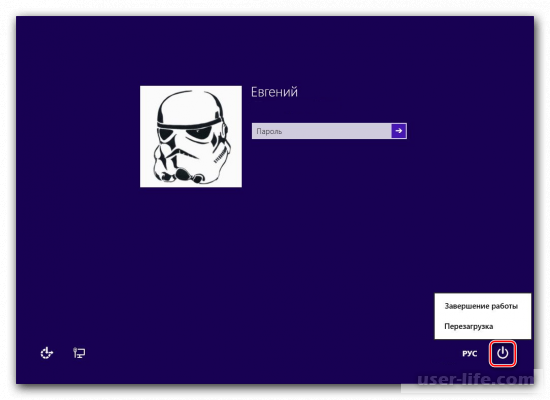














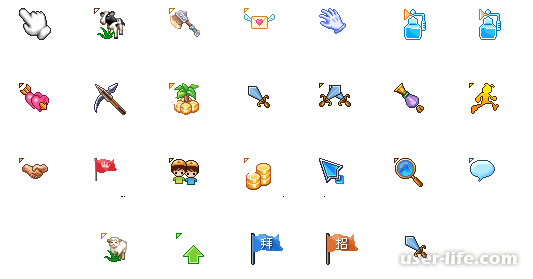













Добавить комментарий!